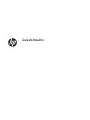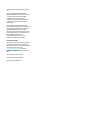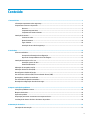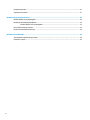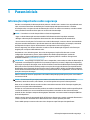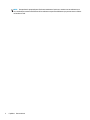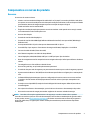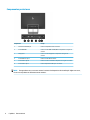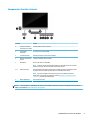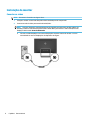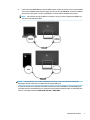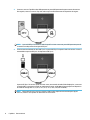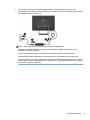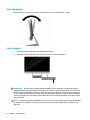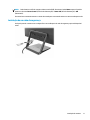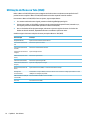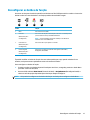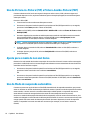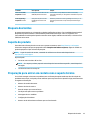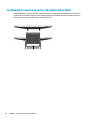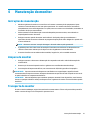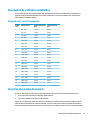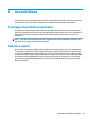HP EliteDisplay S240uj 23.8-inch USB-C Wireless Charging Monitor Guia de usuario
- Categoria
- TVs
- Tipo
- Guia de usuario

Guia do Usuário

© Copyright 2016 HP Development Company,
L.P.
HDMI, o logotipo HDMI e High-Denition
Multimedia Interface são marcas comerciais ou
marcas comerciais registradas da HDMI
Licensing LLC. Windows é uma marca
registrada ou marca comercial da Microsoft
Corporation nos Estados Unidos e/ou em
outros países.
As informações contidas neste documento
estão sujeitas a alterações sem aviso prévio. As
únicas garantias para produtos e serviços da
HP estão estabelecidas nas declarações
expressas que os acompanham. Nada contido
neste documento deve ser interpretado como
garantia adicional. A HP não se
responsabilizará por erros técnicos ou
editoriais ou omissões aqui contidos.
Aviso sobre o produto
Este guia descreve recursos comuns à maioria
dos modelos. Alguns recursos podem estar
indisponíveis no produto. Para acessar os guias
de usuário mais recentes, acesse
http://www.hp.com/support. Selecione
Encontre seu produto e siga as instruções na
tela.
Terceira edição: outubro de 2016
Primeira edição: agosto de 2016
Número de Peça: 861846-203

Sobre Este Guia
Este guia fornece especicações técnicas e informações sobre funções e montagem do monitor.
AVISO! Indica uma situação perigosa que, se não for evitada, poderá resultar em morte ou ferimentos
graves.
CUIDADO: Indica uma situação perigosa que, se não for evitada, poderá resultar em ferimentos leves ou
moderados.
IMPORTANTE: Indica informações consideradas importantes, mas não relacionadas a riscos (por exemplo,
mensagens relacionadas a danos). Um aviso alerta o usuário de que, se o procedimento não for seguido como
descrito, poderá haver perda de dados ou danos ao hardware ou software. Também contém informações
básica para explicar um conceito ou concluir uma tarefa.
NOTA: Contém informações adicionais para enfatizar ou completar os pontos importantes do texto
principal.
DICA: Fornece dicas úteis para completar uma tarefa.
Este produto incorpora a tecnologia HDMI.
iii

iv Sobre Este Guia

Conteúdo
1 Passos iniciais ............................................................................................................................................... 1
Informações importantes sobre segurança .......................................................................................................... 1
Componentes e recursos do produto .................................................................................................................... 3
Recursos .............................................................................................................................................. 3
Componentes posteriores ................................................................................................................... 4
Componentes frontais e laterais ......................................................................................................... 5
Instalação do monitor ............................................................................................................................................ 6
Conectar os cabos ............................................................................................................................... 6
Ajuste do monitor .............................................................................................................................. 10
Ligar o Monitor .................................................................................................................................. 10
Instalação de um cabo de segurança ................................................................................................ 11
2 Uso da base ................................................................................................................................................. 12
Software e utilitários ........................................................................................................................................... 12
O arquivo de Informações de conguração ...................................................................................... 12
Arquivo de Correspondência de Cor de Imagem ............................................................................... 12
Instalação dos arquivos .inf e .icm ...................................................................................................................... 12
Instalação a partir do disco ............................................................................................................... 12
Download da Internet ........................................................................................................................ 13
Utilização do carregador sem o ......................................................................................................................... 13
Utilização do Menu na Tela (OSD) ........................................................................................................................ 14
Recongurar os botões de função ...................................................................................................................... 15
Uso do Picture-in-Picture (PIP) e Picture-beside-Picture (PBP) ......................................................................... 16
Ajuste para o modo de Luz azul baixa ................................................................................................................. 16
Uso do Modo de suspensão automática ............................................................................................................. 16
Alteração da conguração do modo de energia ................................................................................................. 17
3 Suporte e solução de problemas ................................................................................................................... 18
Solução de problemas comuns ........................................................................................................................... 18
Bloqueio dos botões ............................................................................................................................................ 19
Suporte do produto ............................................................................................................................................. 19
Preparação para entrar em contato com o suporte técnico ............................................................................... 19
Localização do número de série e do número do produto .................................................................................. 20
4 Manutenção do monitor ............................................................................................................................... 21
Instruções de manutenção .................................................................................................................................. 21
v

Limpeza do monitor ............................................................................................................................................. 21
Transporte do monitor ........................................................................................................................................ 21
Apêndice A Especicações técnicas .................................................................................................................. 22
Modelo de 60,5 cm/23,8 polegadas .................................................................................................................... 22
Resoluções de exibição predenidas .................................................................................................................. 23
Modelo de 60,5 cm/23,8 polegadas ................................................................................................. 23
Inserção dos modos do usuário ........................................................................................................................... 23
Recurso economizador de energia ...................................................................................................................... 24
Apêndice B Acessibilidade ............................................................................................................................... 25
Tecnologias de assistência suportadas ............................................................................................................... 25
Contatar o suporte ............................................................................................................................................... 25
vi

1 Passos iniciais
Informações importantes sobre segurança
Um cabo e um adaptador de alimentação de CA podem vir incluídos com o monitor. Caso seja utilizado outro
cabo, use somente uma fonte de alimentação e conexão apropriadas para esse monitor. Para obter
informações sobre o conjunto do cabo de alimentação correto a ser usado com o monitor, consulte os
Avisos
sobre o produto fornecidos no disco óptico ou no seu kit de documentação.
AVISO! Para reduzir o risco de choque elétrico e danos ao equipamento:
• Ligue o cabo de alimentação em uma tomada de CA facilmente acessível a qualquer momento.
• Desligue a alimentação do computador desconectando o cabo de alimentação da tomada de CA.
• Se um conector de três pinos for fornecido com o cabo de alimentação, conecte o cabo em uma tomada de
três pinos aterrada. Não desative o pino de aterramento do cabo de alimentação, por exemplo, conectando
um adaptador de 2 pinos. O pino de aterramento é um importante recurso de segurança.
Para sua segurança, não coloque nada sobre os cabos ou os de alimentação. Organize-os de forma que
ninguém pise ou tropece acidentalmente neles.
Para diminuir o risco de lesões graves, leia o Guia de Segurança e Conforto. Ele descreve a correta
conguração da workstation, postura, saúde e hábitos de trabalho apropriados para usuários de
computadores, e fornece importantes informações de segurança elétrica e mecânica. Este guia está
localizado na Web em http://www.hp.com/ergo.
IMPORTANTE: Para proteger o monitor, bem como o computador, conecte todos os cabos de alimentação do
computador e seus dispositivos periféricos (como monitor, impressora, scanner) a algum tipo de dispositivo
de proteção contra picos de energia, como um ltro de linha ou uma Fonte de Alimentação Ininterrupta (UPS).
Nem todos os ltros de linha fornecem proteção contra picos de energia; eles devem estar especicamente
identicados com a informação de que têm esse recurso. Utilize um ltro de linha cujo fabricante tenha uma
Política de Ressarcimento de Danos de forma que você possa substituir seu equipamento, se houver falha na
proteção contra picos de energia.
Utilize os móveis de escritório apropriados e de tamanho adequado projetados para suportar corretamente
seu monitor LCD HP.
AVISO! Os monitores LCD que sejam incorretamente colocados sobre cômodas, estantes de livros,
prateleiras, mesas de escritório, alto-falantes, ou carrinhos podem cair e provocar danos pessoais.
Deve-se ter o cuidado de direcionar todos os cabos conectados ao monitor LCD de forma que ninguém pise,
prenda-se ou tropece neles acidentalmente.
Verique se a corrente nominal total dos produtos conectados à tomada de CA não excede a especicação de
corrente da tomada e se a corrente nominal total dos produtos conectados ao cabo não excede a taxa
nominal do cabo. Verique a etiqueta de energia para determinar a corrente nominal em ampères (AMPS ou
A) de cada dispositivo.
Instale o monitor perto de uma tomada de CA de fácil acesso. Desconecte o monitor segurando rmemente o
conector e puxando-o da tomada de CA. Nunca desconecte o monitor puxando pelo cabo.
Tome cuidado para que o monitor não caia e não o coloque em superfícies que não sejam rmes.
Informações importantes sobre segurança 1

NOTA: Este produto é apropriado para ns de entretenimento. Posicione o monitor em um ambiente com
luz controlada para evitar interferências da luz ambiente e superfícies brilhantes que possam causar reexos
incômodos na tela.
2 Capítulo 1 Passos iniciais

Componentes e recursos do produto
Recursos
Os recursos do monitor incluem:
●
Monitor com área visualizável diagonal da tela de 60,5 cm (23,8 pol.) com resolução 2560 x 1440, além
do suporte ao recurso de exibição em tela cheia para resoluções mais baixas; inclui escala personalizada
para tamanho máximo de imagem enquanto preserva a relação do aspecto original
●
Painel anti-brilho com luz auxiliar WLED
●
Ângulo de visualização amplo para permitir ao usuário visualizar a tela quando estiver em pé, sentado
ou movimentando-se de um lado para outro
●
Recurso de inclinação
●
Entrada de sinal de vídeo DisplayPort
●
Entrada de sinal de vídeo HDMI (High Denition Multimedia Interface) com suporte MHL (Mobile High-
Denition Link)
●
Porta upstream USB 3.0 Tipo B e duas portas downstream USB 3.0 Tipo A
●
Porta USB Tipo C que suporta o fornecimento de energia até 60 Watt, DisplayPort 1.2 e USB 3.0
●
Conector de saída de áudio (fones de ouvido)
●
Alto-falantes integrados com áudio de alta qualidade
●
Cabos DisplayPort, HDMI, MHL/HDMI, USB Tipo C e USB Tipo B para Tipo A incluídos
●
Base de carregamento sem o compatível com tecnologia indutiva Qi e AirFuel para telefones celulares e
tablets
●
Tecnologia Picture-in-Picture/Picture-beside-Picture
●
Recurso Plug and Play, se suportado pelo sistema operacional
●
Provisão de slot para cabo de segurança na parte traseira do monitor para o cabo de segurança opcional
●
Ajustes através do Menu na Tela (OSD) em vários idiomas para facilitar a conguração e a otimização da
tela
●
Software HP Display Assistant para ajustar as congurações do monitor e ativar os recursos antifurto
(consulte o Guia do Usuário do HP Display Assistant fornecido no disco óptico que acompanha o seu
monitor)
●
Proteção contra cópia HDCP (Proteção de Conteúdo Digital de Grande Largura de Banda) em todas as
entradas digitais
●
Disco óptico de software e documentação, que inclui drivers do monitor e documentação do produto
●
Recursos de economia de energia para atender exigências de consumo reduzido de energia
NOTA: Para obter informações regulamentares e de segurança, consulte os Avisos sobre o produto
fornecidos no seu disco óptico ou no kit de documentação. Para localizar as atualizações do guia do usuário
do seu produto, acesse http://www.hp.com/support para baixar as versões mais recentes de programas e
drivers HP. Além disso, se registre para receber noticações automáticas quando estiverem disponíveis
atualizações.
Componentes e recursos do produto 3

Componentes posteriores
Componente Função
1 Conector de alimentação Conecta o adaptador de CA ao monitor.
2 Porta HDMI MHL Conecta o cabo HDMI ou HDMI/MHL do dispositivo de origem ao
monitor.
3 DisplayPort Conecta o cabo DisplayPort do dispositivo de origem ao
monitor.
4 Portas USB 3.0 Tipo A Conecta o cabo USB ao monitor.
5 Porta USB 3.0 Tipo B Conecta o cabo do hub USB do dispositivo de origem ao monitor.
6 Porta USB 3.0 Tipo C Conecta dispositivos USB Tipo C ao monitor.
NOTA: Este guia descreve os recursos comuns à maioria dos dispositivos de visualização. Alguns recursos,
ícones e cores podem ser diferentes em seu monitor.
4 Capítulo 1 Passos iniciais

Componentes frontais e laterais
Controle Função
1 Conector de saída de
áudio (fones de ouvido)
Conecta fones de ouvido ao monitor.
2 Alto-falantes
integrados
Fornecem som de alta qualidade.
3 Controles de áudio Aumenta ou diminui o volume do alto-falante.
4 Base de carregamento
sem o
Carrega um telefone celular ou tablet.
5 Botão Menu Abre e fecha o Menu na Tela (OSD).
NOTA: Pressione um dos botões do painel do Menu na Tela (OSD) para ativar os botões
de Menu e de Função. Os ícones de botão serão exibidos na tela.
6-8 Botões de função Use estes botões para navegar pelo Menu na Tela (OSD) com base nos indicadores acima
dos botões que são ativados enquanto o Menu na Tela (OSD) estiver aberto.
NOTA: É possível recongurar os botões de Função no menu OSD para selecionar
rapidamente as operações mais utilizadas. Consulte Recongurar os botões de função
na página 15 para obter mais informações.
9 Botão Liga/Desliga Liga e desliga o monitor.
NOTA: Para visualizar o simulador do menu na Tela (OSD), visite HP Customer Self Repair Services Media
Library no endereço http://www.hp.com/go/sml.
Componentes e recursos do produto 5

Instalação do monitor
Conectar os cabos
NOTA: O monitor é fornecido com alguns cabos.
1. Coloque o monitor em um local adequado e bem ventilado perto do computador.
2. Conecte um cabo de vídeo para entrada de áudio/vídeo.
NOTA: O monitor determina automaticamente quais entradas possuem sinais de vídeo válidos. As
entradas podem ser selecionadas pressionando o botão Menu para acessar o menu OSD (On-Screen
Display) e selecionando Controle de Entrada.
●
Conecte um cabo DisplayPort ao conector DisplayPort na parte traseira do monitor e a outra
extremidade no conector DisplayPort do dispositivo de origem.
6 Capítulo 1 Passos iniciais

●
Conecte um cabo HDMI/HDMI ao conector HDMI na parte traseira do monitor e a outra extremidade
a um conector HDMI do dispositivo de origem. Ou conecte um cabo HDMI/MHL ao conector HDMI na
parte traseira do monitor e a outra extremidade no conector MHL do dispositivo de origem.
NOTA: São incluídos dois cabos HDMI com o monitor, um que conecta um dispositivo HDMI e um
que conecta um dispositivo MHL.
NOTA: A porta USB Tipo C do monitor também pode funcionar como uma entrada de áudio/vídeo
DisplayPort quando conectada a um dispositivo de origem USB Tipo C.
A função de entrada com comutador automático alterna entre a entrada HDMI e a entrada DisplayPort.
Para alternar para a entrada USB Tipo C, pressione um dos botões do painel do Menu na Tela (OSD) para
abri-lo e, em seguida, selecione Controle de entrada > Vídeo USB-C.
Instalação do monitor 7

3. Conecte o conector Tipo B do cabo USB upstream na porta USB upstream da parte traseira do monitor.
Em seguida, conecte o conector Tipo A do cabo na porta USB downstream do dispositivo de origem.
NOTA: A porta USB Tipo C do monitor também pode funcionar como uma porta USB upstream quando
conectada a um dispositivo de origem USB Tipo C.
4. Conecte uma extremidade do cabo USB Tipo C na porta USB Tipo C na parte traseira do monitor e a outra
extremidade na porta USB Tipo C do dispositivo USB Tipo C.
A porta USB Tipo C do monitor pode funcionar como uma entrada de áudio/vídeo DisplayPort, como uma
conexão USB 3.0 upstream, ou pode ser usada para fornecer até 60 Watt de energia para um dispositivo.
As saídas de energia são 5 V / 5,25 V / 9 V / 12 V / 15 V / 20 V, 3 A (máx. de 60 W).
NOTA: Este guia descreve os recursos comuns à maioria dos dispositivos de visualização. Alguns
recursos, ícones e cores podem ser diferentes em seu monitor.
8 Capítulo 1 Passos iniciais

5. Conecte uma extremidade do cabo de alimentação de CA à fonte de alimentação (1) e a outra
extremidade a uma tomada elétrica aterrada (2), e, em seguida, conecte a extremidade de CC do cabo da
fonte de alimentação ao monitor (3).
AVISO! Para reduzir o risco de choque elétrico e danos ao equipamento:
Não desative o plugue de aterramento do cabo de alimentação. O plugue de aterramento é um
importante recurso de segurança.
Conecte o cabo de alimentação a uma tomada de CA aterrada cujo acesso seja sempre fácil.
Desligue a alimentação do equipamento desconectando o cabo de alimentação da tomada de CA.
Para sua segurança, não coloque nada sobre os cabos ou os de alimentação. Organize-os de forma que
ninguém pise ou tropece acidentalmente neles. Não puxe os ou cabos. Quando desconectar o cabo da
tomada de CA, segure-o pelo plugue.
Instalação do monitor 9

Ajuste do monitor
Incline a tela para frente ou para trás para colocá-la em um nível confortável para os olhos.
Ligar o Monitor
1. Pressione o botão Liga/Desliga no computador para ligá-lo.
2. Pressione o botão Liga/Desliga na borda inferior direita do monitor para ligá-lo.
IMPORTANTE: Os monitores que exibem a mesma imagem estática na tela por um período prolongado
poderão apresentar defeito de retenção de imagem por 12 horas ou mais consecutivas sem uso. Para evitar
danos de retenção de imagem na tela do monitor, ative sempre um aplicativo protetor de tela ou desligue o
monitor quando ele não estiver em uso por um período prolongado de tempo. A retenção de imagem é uma
condição que pode ocorrer em todas as telas LCD. Monitores com “retenção de imagem” não estão cobertos
pela garantia HP.
NOTA: Se pressionar o botão Liga/Desliga não funcionar, o recurso de bloqueio do botão Liga/Desliga pode
ser ativado. Para desativar este recurso, mantenha pressionado o botão Liga/Desliga do monitor por 10
segundos.
10 Capítulo 1 Passos iniciais

NOTA: Pode desativar o LED de energia no Menu na tela (OSD). Pressione o botão Menu na parte frontal do
monitor e selecione Power Control (Controle de alimentação) > Power LED (LED de alimentação) > O
(Desativado).
O monitor busca automaticamente os sinais de entrada para uma entrada ativa e usa esta entrada para a tela.
Instalação de um cabo de segurança
Você pode prender o monitor em um objeto xo com um bloqueio de cabo de segurança opcional disponível
na HP.
Instalação do monitor 11

2 Uso da base
Software e utilitários
O disco óptico que acompanha o monitor contém arquivos que podem ser instalados no computador:
●
.inf (Arquivo de informações de conguração)
●
.icm (arquivo de Correspondência de Cor de Imagem), um para cada espaço de cor calibrado
O arquivo de Informações de conguração
O arquivo .inf dene os recursos do monitor utilizados pelos sistemas operacionais Windows® para assegurar
a compatibilidade do monitor com o adaptador gráco do computador.
Este monitor é compatível com o recurso Plug and Play do Windows e funcionará corretamente sem instalar o
arquivo .inf. A compatibilidade Plug and Play do monitor requer que a placa de vídeo do computador esteja
em conformidade com o padrão VESA DDC2 e que o monitor se conecte diretamente à placa gráca. O Plug
and Play não funciona através de conectores separados tipo BNC ou através de caixas ou buers de
distribuição.
Arquivo de Correspondência de Cor de Imagem
Os arquivos .icm são arquivos de dados que são utilizados em conjunto com programas grácos que
fornecem correspondência de cores consistente, da tela do monitor à impressora ou do scanner à tela do
monitor. Esse arquivo é ativado a partir de programas grácos que admitem este recurso.
NOTA: O perl de cor ICM é gravado em conformidade com a especicação de Formato de Perl de Cores do
International Color Consortium (ICC).
Instalação dos arquivos .inf e .icm
Após determinar a necessidade de atualização, você pode instalar os arquivos .inf e .icm a partir do disco
óptico ou baixá-los.
Instalação a partir do disco
Para instalar os arquivos. inf e. icm a partir do disco óptico no computador:
1. Insira o disco óptico na unidade óptica do computador. O menu do disco óptico é exibido.
2. Consulte o arquivo de HP Monitor Software Information (Informações Sobre o Software do Monitor HP).
3. Selecione Instalar o Software do Driver do Monitor.
4. Siga as instruções na tela.
5. Verique que as taxas de resolução e renovação adequadas apareçam no Painel de Controle Vídeo do
Windows.
NOTA: Se ocorrer um erro de instalação, pode ser necessário instalar manualmente os arquivos .inf e .icm
de assinatura digital do monitor a partir do disco. Consulte o arquivo de Informações Sobre o Software do
Monitor HP no disco óptico.
12 Capítulo 2 Uso da base

Download da Internet
Se você não tem um computador ou dispositivo de origem com uma unidade óptica, pode fazer o download da
última versão dos arquivos .inf e .icm no website de suporte para monitores HP:
1. Acesse http://www.hp.com/support.
2. Selecione Obter software e drivers.
3. Siga as instruções na tela para selecionar o monitor e baixar o software.
Utilização do carregador sem o
A base do monitor inclui um painel de carregamento sem o que pode ser usado para carregar um telefone
celular ou tablet. O carregador é compatível com a tecnologia Qi e AirFuel indutiva (5 W).
Para carregar um dispositivo, coloque-o voltado para cima no centro do painel de carregamento e posicione-o
para que as bobinas de carregamento estejam alinhadas e o LED esteja aceso em âmbar.
NOTA: A distância Z de altura do carregamento é de 4 mm. O smartphone ou tablet devem corresponder à
bobina de carregamento. Remova a proteção para obter o melhor desempenho de carregamento.
O LED do painel de carregamento fornece indicadores sobre o status do dispositivo que está sendo carregado:
Status do dispositivo Indicação do LED
Desligado/Desativado Desativado
Ativado/Pronto/Carga completa Aceso em branco
Carregando Aceso em âmbar
Condição de erro Âmbar piscante
Atualização de rmware em andamento Branco pulsante
Utilização do carregador sem o 13

Utilização do Menu na Tela (OSD)
Utilize o Menu na Tela (OSD) para ajustar a imagem na tela do monitor com base nas suas preferências. É
possível acessar e ajustar o Menu na Tela (OSD) usando os botões no painel frontal do monitor.
Para acessar o Menu na Tela (OSD) e fazer os ajustes, siga as etapas abaixo:
1. Se o monitor ainda não estiver ligado, pressione o botão Liga/Desliga para ligá-lo.
2. Para acessar o Menu na Tela (OSD), pressione um dos quatro botões do painel frontal, ativando-os, e,
em seguida, pressione o botão Menu para abrir o Menu na Tela (OSD).
3. Use os três botões de função para navegar, selecionar e ajustar as opções do menu. Os rótulos dos
botões na tela são variáveis, dependendo do menu ou submenu que estiver ativo.
A tabela a seguir relaciona as seleções do menu principal no Menu na Tela (OSD).
Menu Principal Descrição
Brightness (Brilho) Ajusta o nível de contraste e brilho da tela.
Color Control (Controle de
Cor)
Seleciona e ajusta a cor da tela.
Input Control (Controle de
entrada)
Seleciona o sinal de entrada de vídeo.
Image Control (Controle da
imagem)
Ajusta a imagem da tela.
Audio Control (Controle de
áudio)
Seleciona e ajusta o áudio.
PIP Control (Controle PIP) Seleciona e ajusta a imagem PIP.
Power Control (Controle de
Energia)
Ajusta as congurações de energia.
Menu Control (Controle do
Menu)
Ajusta o Menu na Tela (OSD) e os controles dos botões de função.
Management
(Gerenciamento)
Ativa/desativa o suporte DDC/CI, seleciona o idioma e retorna todas as congurações do Menu na Tela
(OSD) para as congurações padrão.
USB Host Selection (Seleção
de host USB)
Seleciona USB 3.0 ou USB-C como o host USB.
Exit (Sair) Sai do Menu na Tela (OSD).
14 Capítulo 2 Uso da base
A página está carregando ...
A página está carregando ...
A página está carregando ...
A página está carregando ...
A página está carregando ...
A página está carregando ...
A página está carregando ...
A página está carregando ...
A página está carregando ...
A página está carregando ...
A página está carregando ...
-
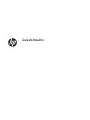 1
1
-
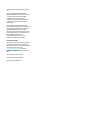 2
2
-
 3
3
-
 4
4
-
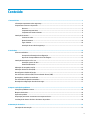 5
5
-
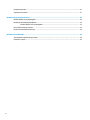 6
6
-
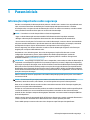 7
7
-
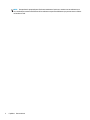 8
8
-
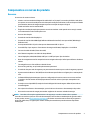 9
9
-
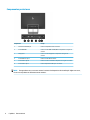 10
10
-
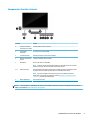 11
11
-
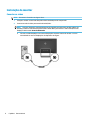 12
12
-
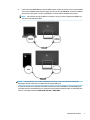 13
13
-
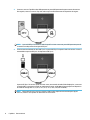 14
14
-
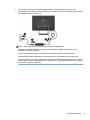 15
15
-
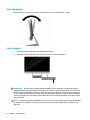 16
16
-
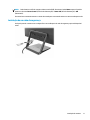 17
17
-
 18
18
-
 19
19
-
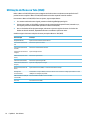 20
20
-
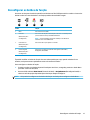 21
21
-
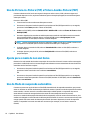 22
22
-
 23
23
-
 24
24
-
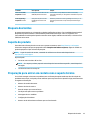 25
25
-
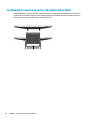 26
26
-
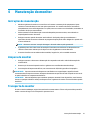 27
27
-
 28
28
-
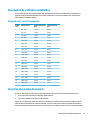 29
29
-
 30
30
-
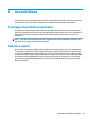 31
31
HP EliteDisplay S240uj 23.8-inch USB-C Wireless Charging Monitor Guia de usuario
- Categoria
- TVs
- Tipo
- Guia de usuario
Artigos relacionados
-
HP EliteDisplay E273m 27-inch Monitor Guia de usuario
-
HP ENVY 32-inch Media Display with Beats Audio Guia de usuario
-
HP Pavilion 32 QHD 32-inch Display Guia de usuario
-
HP EliteDisplay E230t 23-inch Touch Monitor Guia de usuario
-
HP EliteDisplay E233 23-inch Monitor Guia de usuario
-
HP ENVY 34c 34-inch Media Display Guia de usuario
-
HP Pavilion 27c 27-in Curved Display Guia de usuario
-
HP DreamColor Z24x G2 Display Guia de usuario
-
HP V193 18.5-inch LED Backlit Monitor Guia de usuario
-
HP DreamColor Z24x Display Guia de usuario